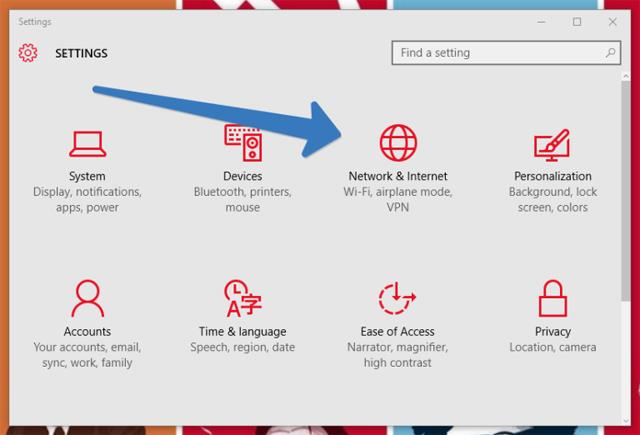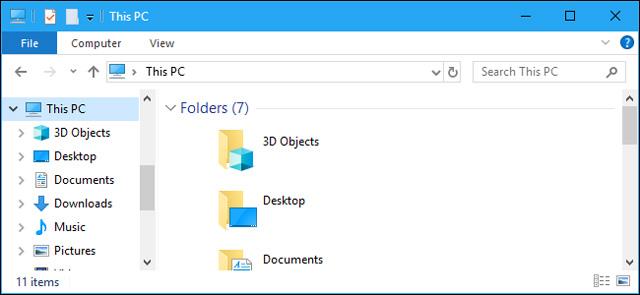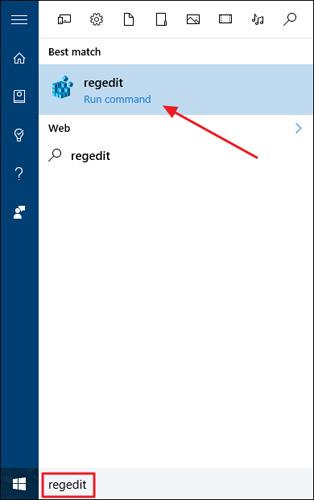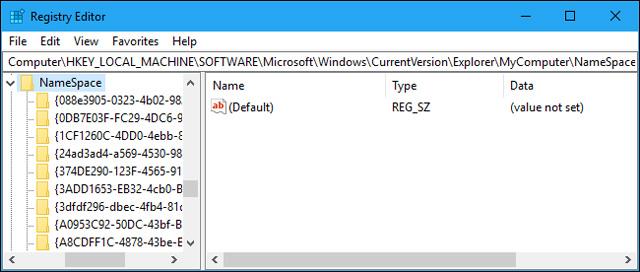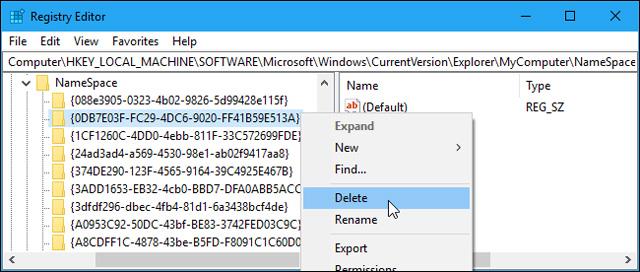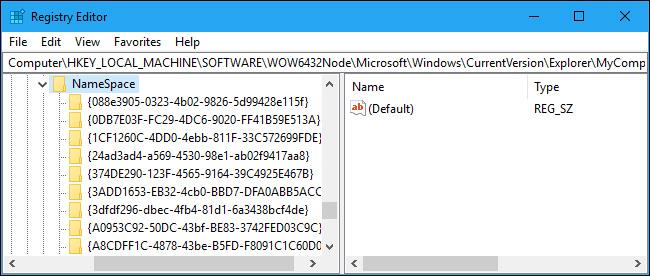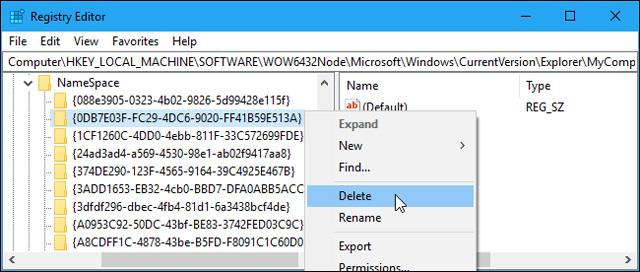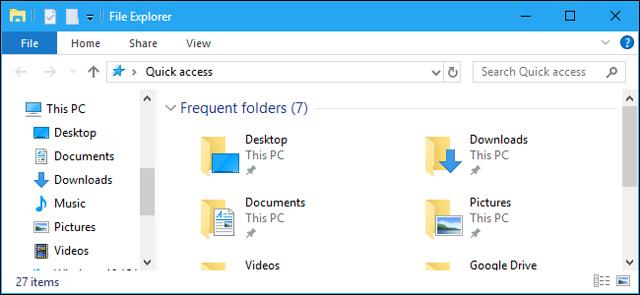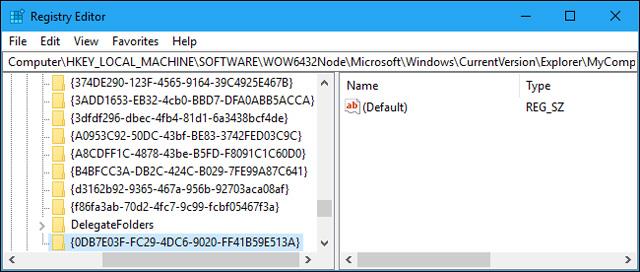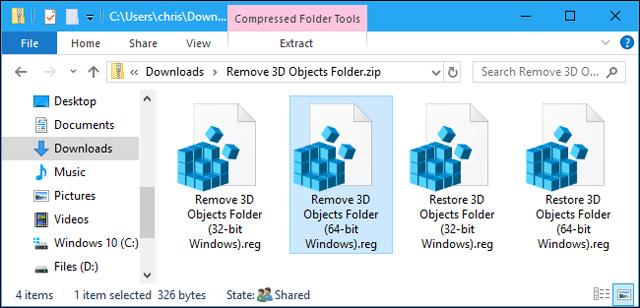Windows 10 's Fall Creators Update će dodati mapu “3D Objects” na ovo računalo. Čak se pojavljuje na bočnoj traci File Explorera. Microsoft očito pokušava promovirati nove 3D značajke Paint 3D i druge 3D značajke Windowsa 10, ali korisnici mogu sakriti ovu mapu ako žele.
Ovo neće izbrisati mapu s vašeg računala. I dalje možete pristupiti mapi 3D Objects i njenom sadržaju na C:\Users\NAME\3D Objects , gdje je NAME ime vašeg Windows korisničkog računa. Ovaj ga vodič jednostavno uklanja s bočne trake File Explorera. Korisnici također mogu ukloniti druge mape s ovog računala , ovisno o svojim potrebama.
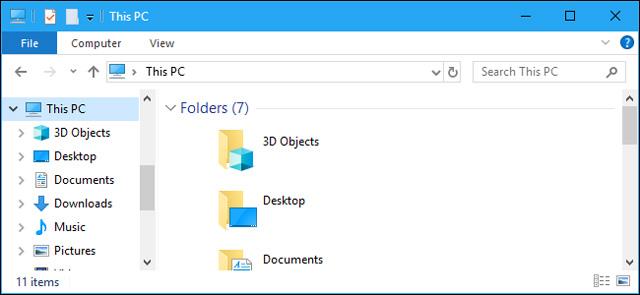
Za to ćete morati urediti registar. Upozorenje, uređivač registra je moćan alat i njegova zlouporaba može učiniti sustav nestabilnim ili čak nefunkcionalnim. Ovo je prilično jednostavan hack i sve dok ispravno slijedite upute, ne biste trebali imati problema. Ako prije niste napravili nikakve promjene u uređivaču registra, razmislite o tome da prije početka pročitate kako koristiti uređivač registra . I svakako napravite sigurnosnu kopiju Registra prije nego što napravite promjene.
Za početak otvorite uređivač registra pritiskom na Start , upisivanjem " regedit " i pritiskom na Enter .
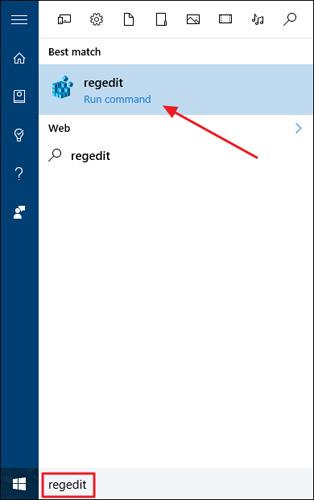
Najprije pristupite sljedećem ključu u prozoru uređivača registra. Možete kopirati i zalijepiti donji redak u adresnu traku ili se kretati pomoću lijeve bočne trake.
HKEY_LOCAL_MACHINE\SOFTWARE\Microsoft\Windows\CurrentVersion\Explorer\MyComputer\NameSpace
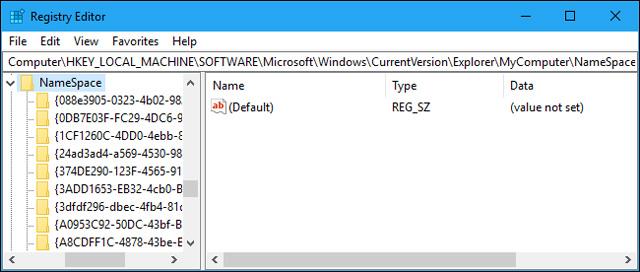
Pronađite potključ pod nazivom {0DB7E03F-FC29-4DC6-9020-FF41B59E513A} pod NameSpace u lijevom oknu. Desnom tipkom miša kliknite na njega, odaberite " Delete " i potvrdite poruku za brisanje ključa.
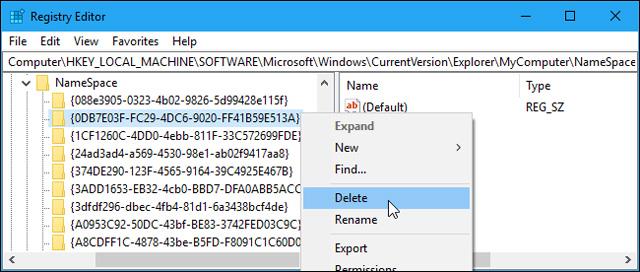
Zatim idite na sljedeći ključ u prozoru uređivača registra. Možete kopirati i zalijepiti donji redak u adresnu traku ili se kretati pomoću lijeve bočne trake.
HKEY_LOCAL_MACHINE\SOFTWARE\Wow6432Node\Microsoft\Windows\CurrentVersion\Explorer\MyComputer\NameSpace
(Ako ne vidite ključ "Wow6432Node" na svom računalu, to znači da koristite 32-bitnu verziju sustava Windows 10 i da ste ovdje stali jer ste završili brisanje mape "3D Objects". Ako vidite ključ Ovo znači da koristite 64-bitnu verziju sustava Windows 10, nastavite s uputama.)
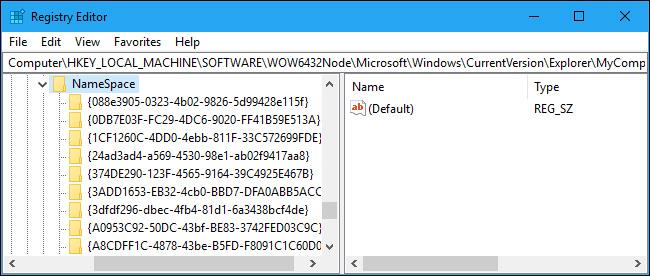
Opet pronađite potključ pod nazivom {0DB7E03F-FC29-4DC6-9020-FF41B59E513A} pod NameSpace u lijevom oknu. Kliknite desnom tipkom miša na njega, odaberite " Izbriši " i potvrdite brisanje ključa.
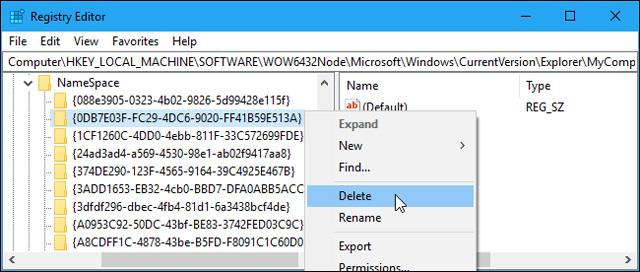
To je to, mapa "3D objekti" nestat će s ovog računala, kako u glavnom prikazu tako iu bočnoj traci File Explore. Ne morate ponovno pokretati računalo. Međutim, ako mapa 3D Objects iz nekog razloga ne nestane odmah, ponovno pokrenite računalo kako biste riješili problem.
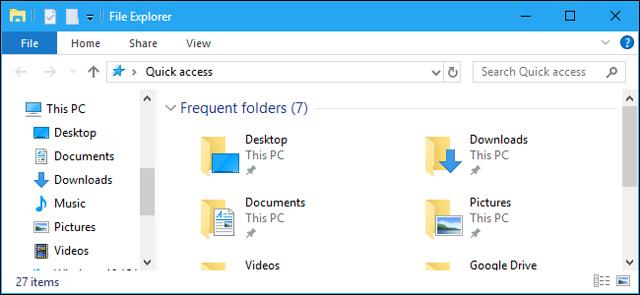
Ako želite vratiti ovu mapu, jednostavno ponovno stvorite izbrisane podključeve na istom mjestu i nazovite je {0DB7E03F-FC29-4DC6-9020-FF41B59E513A}. Ne morate ništa dodavati unutar ovih podključeva sve dok su na pravom mjestu i s pravim imenom, mapa 3D objekti će se ponovno pojaviti.
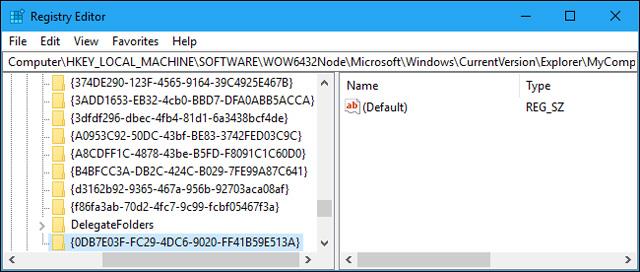
Preuzmite Registry hack jednim klikom
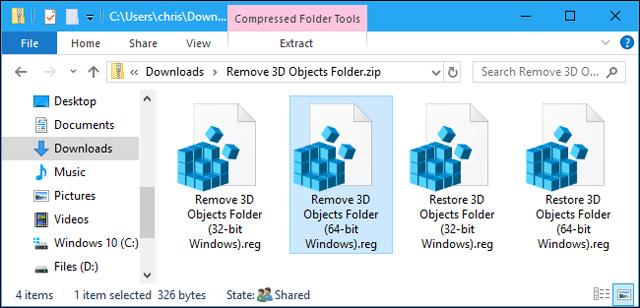
Ako ne želite uređivati registar, možete upotrijebiti ovaj hack za registar jednim klikom. Ovaj hack uključuje zasebne verzije za 64-bitni i 32-bitni Windows. Sve četiri hakirane datoteke registra uključene su u sljedeće datoteke.
Samo preuzmite i dvaput kliknite na jednu od datoteka koje želite koristiti, na primjer, ako koristite 64-bitnu verziju sustava Windows, koristite 64-bitni hack i 32-bitni hack za 32-bitnu verziju.
Ovi hakovi rade iste stvari kao gore navedene upute. Izbrisat će mapu 3D Objects uklanjanjem ključa {0DB7E03F-FC29-4DC6-9020-FF41B59E513A} s odgovarajućih mjesta i vratiti ovu mapu dodavanjem ključa {0DB7E03F-FC29-4DC6-9020-FF41B59E513A} vratiti na svoje mjesto.
Korisnici bi trebali pokretati hakiranje registra samo iz pouzdanih izvora, ali možete testirati desnim klikom na .reg datoteku i odabirom " Uredi " za prikaz sadržaja u Notepadu.
Želimo vam uspjeh!